【Adobe】Premiere Pro解决“MME设备内部错误”
1、打开软件出现“MME设备内部错误”的提示,点击[是]进入“音频硬件”首选项。

2、如果不小心把提示关闭了,可以依次点击[编辑]-[首选项]-[音频硬件]。

3、看到选择的设备有“不工作”的字样,点击下拉菜单。

4、在下拉选项中选择“无输入”。
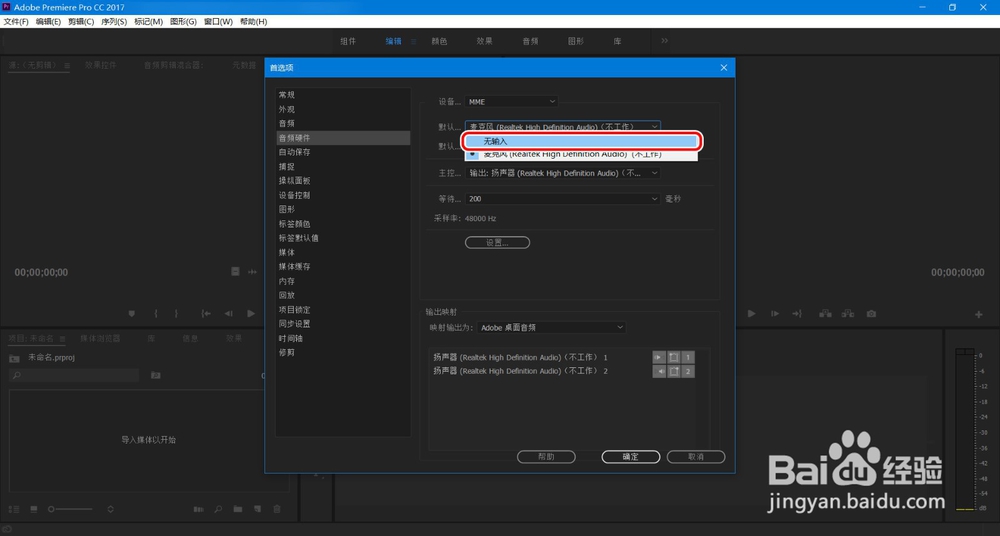
5、在通知弹窗里面点击[是]来确认更改。

6、可以看到没有“不工作”的字样了,点击[确定]保存更改。

1、1.打开软件出现“MME设备内部错误”的提示,点击[是]进入“音频硬件”首选项。
2.如果不小心把提示关闭了,可以依次点击[编辑]-[首选项]-[音频硬件]。
3.看到选择的设备有“不工作”的字样,点击下拉菜单。
4.在下拉选项中选择“无输入”。
5.在通知弹窗里面点击[是]来确认更改。
6.可以看到没有“不工作”的字样了,点击[确定]保存更改。
声明:本网站引用、摘录或转载内容仅供网站访问者交流或参考,不代表本站立场,如存在版权或非法内容,请联系站长删除,联系邮箱:site.kefu@qq.com。
阅读量:138
阅读量:20
阅读量:177
阅读量:102
阅读量:44